Dialogfenster für Anschlüsse - Pfettenstoß 405/406
Eingabefelder und Registerkarten des Dialogfensters beim Einbau von Anschlüssen sind abhängig von der gewählten Anschlussfunktion. Die nachfolgende Beschreibung gilt für die Designvarianten
Die Themen:
- Profilinformation
- Benutzerdefinierte Konfiguration
- Einbau über DAST-Tabelle
- Eingabefelder und Registerkarten
- Bedeutung der Symbole
- Parameter der Anschlusskomponenten
Profilinformation
Unter Profile werden Informationen zu den zuvor identifizierten Profilen angezeigt, z. B. die Art des Profils, die Steg- und Flanschrichtung. Über die Schaltfläche Info lassen sich weitere Informationen zu den Profilen einblenden.
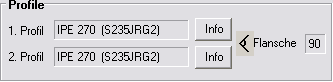
Die hier angezeigten Daten können nicht geändert werden.
Benutzerdefinierte Konfiguration
Beim benutzerdefinierten Einbau werden die Einstellungen für den Anschluss aus der Konfigurationsdatei des Anschlusses gelesen. Eine Konfigurationsdatei kann dabei mehrere benutzerdefinierte Konfigurationen enthalten. Die Auswahl der gewünschten Konfiguration erfolgt über die Listbox.
Eigene benutzerdefinierte Konfigurationen legen Sie durch das Kopieren bereits vorhandener Konfigurationen an. Als Kopiervorlagen verwenden Sie dabei die von der ISD mitgelieferten Vorlagen oder Ihre bereits selbst erstellten Konfigurationen.
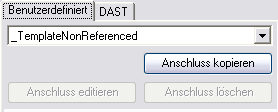
Die folgenden Konfigurationsvorlagen gehören zum Lieferumfang von HiCAD und können als Vorlagen für benutzerdefinierte Konfigurationen verwendet werden (Ausnahme: _work):
- _work
Diese Vorlage simuliert im Prinzip die frühere Arbeitsweise der fest programmierten Anschlussfunktionen. Die meisten Parameter sind vom Typ Fester Wert und die Eingabefelder sind immer mit den zuletzt verwendeten Werten vorbelegt.
und die Eingabefelder sind immer mit den zuletzt verwendeten Werten vorbelegt.
Diese Konfiguration wird auch für den Einbau über eine DAST-Tabelle benötigt und kann weder gelöscht noch kopiert werden!
- _templateNonReferenced
Diese Vorlage - aus nicht referenzierten Werten und Regeln - ist der in der Praxis am häufigsten verwendete Fall für eigene, kundenspezifische Konfigurationen. Die Vorlage besteht aus Parametern des Typs Vorschlagswert und Vorschlagsregel
und Vorschlagsregel  .
.
Diese Konfiguration kann nicht gelöscht und der Typ der Parameter/Indikatoren nicht geändert werden.
- _templateReferenced
Diese Vorlage besteht aus Parametern des Typs Referenzierter Wert und Referenzierte Regel
und Referenzierte Regel  . Wenn Sie diese Vorlage verwenden wollen, sollten Sie die Hinweise zur referenzierten und nicht referenzierten Arbeitsweise lesen.
. Wenn Sie diese Vorlage verwenden wollen, sollten Sie die Hinweise zur referenzierten und nicht referenzierten Arbeitsweise lesen.
Diese Konfiguration kann nicht gelöscht und der Typ der Parameter/Indikatoren nicht geändert werden.
|
Schaltflächen |
||
|---|---|---|
|
Anschluss kopieren |
Die aktuelle Konfiguration wird kopiert. Geben Sie den Namen der neuen Konfiguration an. Die Indikatoren und alle Einstellungen des Originals werden für die Kopie übernommen. |
|
|
Anschluss editieren |
it dieser Funktion ändern Sie den Namen der aktuellen Konfiguration. |
|
|
Anschluss löschen |
Die aktuelle Konfiguration wird gelöscht. |
|
Einbau über DAST-Tabelle
Die typisierten Anschlüsse im Stahlhochbau nach DSTV/DASt sind in HiCAD in Tabellen hinterlegt. Bei den meisten Anschlüssen lassen sich bei Bedarf - alternativ zur benutzerdefinierten Eingabe - die Daten für die zugehörigen Bauteile wie Winkel, Platten und Schrauben etc. aus diesen Tabellen übernehmen. Dazu wählen Sie unter Benutzerdefiniert die Konfiguration _work und aktivieren dann die Registerkarte DAST.
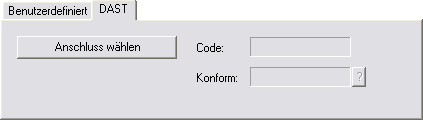
Klicken Sie dort auf die Schaltfläche Anschluss wählen. HiCAD zeigt anschließend eine Auswahl der möglichen Anschlüsse an.
Durch einen Klick auf die Schaltfläche Erweitert werden weitere Daten der möglichen Anschlüsse angezeigt. Setzen Sie ggf. einen oder mehrere Filter - wie Schraubenwahl, Festigkeit etc., um die Auswahl einzuschränken. Wählen Sie den gewünschten Anschluss aus, und verlassen Sie das Fenster mit OK.
Im Feld Code wird die Bezeichnung des gewählten DAST-Anschlusses angezeigt. Ist der Anschluss nicht DAST-konform, dann wird dies im Feld Konform angezeigt.
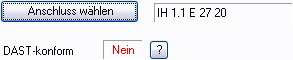
Durch einen Klick auf die Schaltfläche  können Sie sich in diesem Fall zu Ihrer Information die Soll-/Ist-Werte anzeigen lassen.
können Sie sich in diesem Fall zu Ihrer Information die Soll-/Ist-Werte anzeigen lassen.
Die Felder des Dialogfensters, beispielsweise die Daten für die Platte oder die Verschraubung, werden automatisch mit den Werten aus der DAST-Tabelle gefüllt. Wenn Sie diese Werte ändern, prüft HiCAD immer, ob der Anschluss nach Änderung der Werte noch DAST-konform ist.
Eingabefelder und Registerkarten
Nach der Auswahl der Konfiguration bzw. des DAST-Anschlusses werden links im Fenster unter den Profilinformationen die Eingabefelder für Platten, Laschen und Verschraubungen u. a. angezeigt. Die Typindikatoren ,
,  ,
,  ,
,  und
und  kennzeichnen dabei, ob der jeweilige Parameter auf einem Wert oder einer Regel basiert.
kennzeichnen dabei, ob der jeweilige Parameter auf einem Wert oder einer Regel basiert.
Rechts im Fenster stehen je nach Anschlussfunktion verschiedene Registerkarten zur Verfügung:
- Bild
Hier wird ein Beispiel des aktuell gewählten Anschlusses angezeigt.
- Plattenüberstände
Hier wird in Abhängigkeit von den aktuell eingestellten Werten eine Vorschau der Platte angezeigt. Bei Korrektur der Plattenparameter wird die Vorschaugrafik automatisch angepasst.
- Verschraubung
In Abhängigkeit von den aktuell eingestellten Werten wird hier eine Vorschau der Verschraubung angezeigt, die bei einer Änderung der Werte automatisch angepasst wird. So lassen sich Verschraubungen schon vor dem Einbau kontrollieren und - wenn nötig - korrigieren.
- Steifen
Hier finden Sie die Eingabefelder und Infografiken für Steifen.
- Voute
Auf dieser Registerkarte finden Sie die Eingabefelder und Infografik für Vouten.
- Weitere
Diese Registerkarte enthält Eingabefelder und Grafiken weiterer Anschlusskomponenten wie Unterlegbleche, Stegverstärkungen etc.
Bedeutung der Symbole
|
|
Der Parameter ist vom Typ "fester Wert". |
|
|
Der Parameter ist vom Typ "referenzierter Wert". |
|
|
Der Parameter ist vom Typ "Vorschlagswert". |
|
|
Der Parameter ist vom Typ "referenzierte Regel". |
|
|
Der Parameter ist vom Typ "Vorschlagsregel". |
|
|
Durch einen Klick auf das Symbol lassen sich Anschlusskomponenten wie Platten, Steifen, Vouten sowie Schrauben/Bohrungen aus den entsprechenden Normteilkatalogen auswählen. |
|
|
Es wird eine Vorschaugrafik zu dem jeweiligen Parameter angezeigt. |
|
|
Rechts im Dialogfenster wird die entsprechende Registerkarte angezeigt. |
|
|
Über diese Schaltflächen lassen sich die Wurzelmaße der Profile in die Eingabefelder übernehmen. |
|
|
Hier stehen zusätzliche Einstellungen zur Verfügung, z. B. die bündige Ausrichtung einer Platte, die symmetrische Ausrichtung einer Verschraubung |
 Bitte beachten Sie:
Bitte beachten Sie:
- Alle Felder, die mit einem der Indikatoren
 ,
,  oder
oder  gekennzeichnet sind, lassen sich einfach durch Überschreiben ändern. Dagegen basieren mit
gekennzeichnet sind, lassen sich einfach durch Überschreiben ändern. Dagegen basieren mit  oder
oder  gekennzeichnete Felder auf Regeln. Hier lassen sich die Feldinhalte nur dann ändern, wenn Sie den Indikator zuvor in einen Wert umwandeln. Dazu klicken Sie mit der rechten Maustaste auf den Indikator und wählen den gewünschten Typ im Kontextmenü.
gekennzeichnete Felder auf Regeln. Hier lassen sich die Feldinhalte nur dann ändern, wenn Sie den Indikator zuvor in einen Wert umwandeln. Dazu klicken Sie mit der rechten Maustaste auf den Indikator und wählen den gewünschten Typ im Kontextmenü. - Änderungen an Regeln sollten nur von versierten Anwendern mit entsprechenden Programmierkenntnissen vorgenommen werden!
Parameter der Anschlusskomponenten
Die Anzahl der Parameter hängt von der jeweiligen Anschlussfunktion ab. Die folgende Tabelle enthält eine Übersicht der am häufigsten vorkommenden Parameter.
|
Komponente |
Parameter |
|---|---|
|
Platte |
Die Plattenhöhe und -breite ermittelt HiCAD automatisch anhand der gewählten Profile und der angegebenen Plattendaten. |
|
Verschraubungen |
|
|
Vollsteifen |
|
|
Teilsteifen |
|
|
Voute |
|
|
Flanschblech |
|
|
Winkelprofil |
|

Anschlüsse auf Basis von Designvarianten (3D-STB) • Anschluss einbauen - Vorgehensweise (3D-STB)

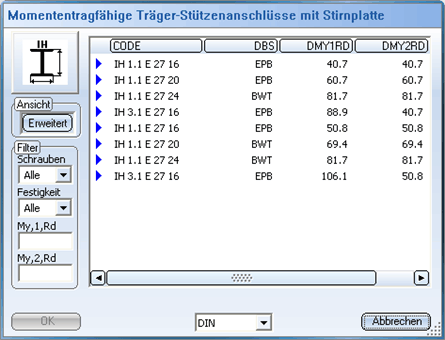
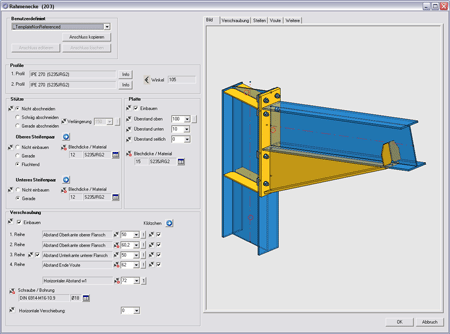
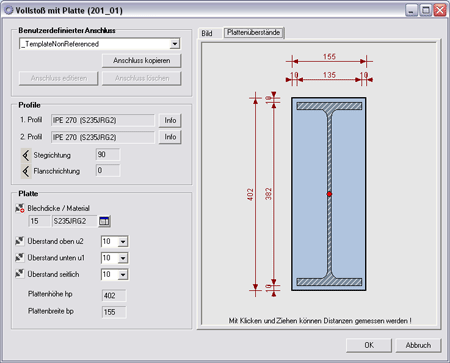
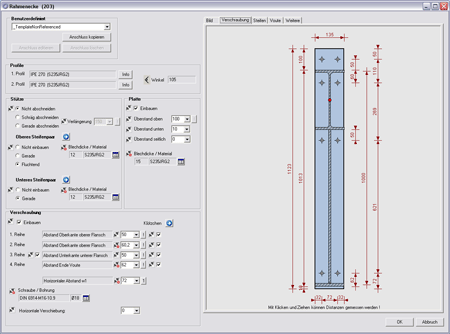
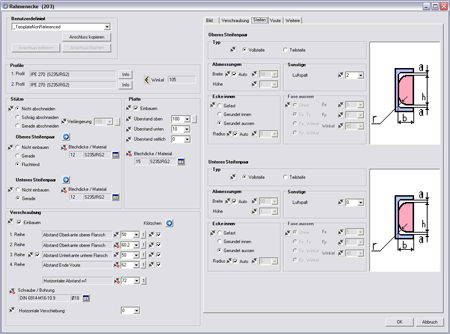
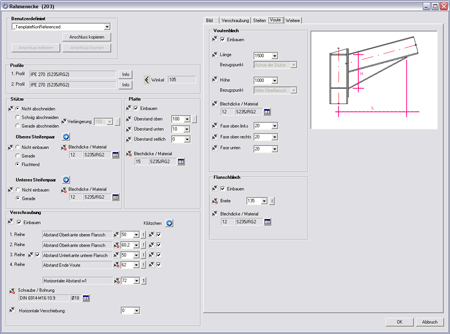






 Auto, wenn HiCAD die Breite automatisch bestimmen soll.
Auto, wenn HiCAD die Breite automatisch bestimmen soll.